- Qual é a temperatura ideal de CPU para jogos?
- Como você pode verificar a temperatura da CPU no Windows?
- Faz a Temperatura Ideal do CPU Efeitos no Desempenho do PC ou não?
- Manutenção da temperatura da CPU numa base diária
- Recomendado bom Monitor de Temperatura de CPU Apps
- CAM
- HWMonitor
- SpeedFan
- Como você pode lidar com a Alta Temperatura do PC | boa temperatura cpu
- Conclusion
Qual é a temperatura ideal de CPU para jogos?
Uma temperatura média de CPU para jogos é basicamente 70°C a 80°C graus Celsius (158-176°F). Se exceder a faixa ideal, então você precisa resfriar seu sistema através de uma instalação melhor e também sistemas de resfriamento eficazes.
O i7 8700K é na verdade o mais recente CPU Intel Core que a maioria dos usuários recomendam para jogar jogos. Este modelo pode suportar cargas pesadas e também pode funcionar eficientemente mesmo quando atinge 79°C a 80°C graus Celsius (174-176°F) também.

Se você quiser resolver esta questão que muitos usuários perguntam, quão quente é muito quente para um PC de jogos. Nós fornecemos uma boa faixa de temperatura de CPU para um PC para jogos na verdade.
- 100 Perigo
- 80C Quente (Carga 100%)
- 75C Quente
- 70C Quente (Carga Pesada)
- 60C Norma
- 50C Norma (Carga Média)
- 40C Norma
- 30C Cool (Idle)
Agora vocês podem facilmente medir a temperatura do CPU do seu PC juntamente com a tabela acima e iniciar contramedidas também.
Embora a Intel e a AMD tenham dito que seus processadores também podem lidar com altas temperaturas, como 100 a 110°C sob carga. No entanto, isso não é verdade porque os jogos colocam uma grande tensão sobre a CPU. E quando o limite de temperatura da CPU atinge a faixa de temperatura do jogo acima mencionada, devem ser tomadas precauções importantes para evitar danos.
Como você pode verificar a temperatura da CPU no Windows?
Quando vocês sabem a faixa de temperatura normal da CPU, então você pode perguntar como eu posso verificar a temperatura da CPU do meu PC. Em segundo lugar, como posso monitorizar regularmente a temperatura do CPU para que a temperatura do computador também se mantenha no limite?
Primeiro, tem de estar claro que o Windows 7 e o Windows 10 não têm nenhuma ferramenta incorporada para verificar a temperatura do CPU. Portanto, para revelar esta informação oculta, vocês precisam baixar o monitor de temperatura do CPU. Estes são monitores de aquecimento de terceiros para que o Windows não tenha nada a ver com eles também.
Faz a Temperatura Ideal do CPU Efeitos no Desempenho do PC ou não?
É algo que provavelmente todos estão pensando e interessados em saber. Se temperaturas de CPU mais baixas farão seu PC ter um melhor desempenho Ou se temperaturas de CPU altas têm o efeito oposto na verdade.
É um fato que a máquina oferece o melhor desempenho quando eles são frios, o mesmo princípio também se aplica à CPU do computador.
Desde que a temperatura da CPU esteja dentro dos limites aceitáveis, então você verá que ela executa tarefas instantaneamente. Portanto, preste sempre muita atenção para manter a temperatura normal da CPU para um melhor desempenho.
Manutenção da temperatura da CPU numa base diária
Há também a possibilidade de que a temperatura da CPU de jogos ou GPU aumente. E também começa a sobreaquecer se os processadores do computador de jogos não estiverem sendo observados no que diz respeito ao seu aquecimento. Sempre que houver um sistema de arrefecimento insuficiente embutido nos sistemas que realmente causa os problemas de sobreaquecimento. Assim, há uma necessidade para o monitor de calor do computador, pois também é importante que estes PCs monitorem a temperatura da sua GPU.
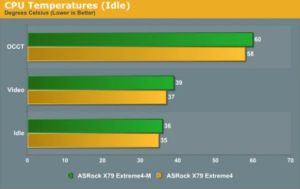
Se você quiser proteger os PCs de jogos do superaquecimento e resfriamento insuficiente. Então é apenas natural ter sempre um monitor de temperatura da CPU no Windows 7 e Windows 10. É a melhor forma de proteger o seu sistema contra problemas internos graves causados pelo sobreaquecimento dos sistemas na realidade. Estas ferramentas que estão sendo usadas para monitores de temperatura de hardware podem realmente rastrear 31k temperatura da CPU e temperatura da GPU através de sensores embutidos.
Recomendado bom Monitor de Temperatura de CPU Apps
Se vocês não estão muito interessados em obter a essência dos sistemas UEFI ou BIOS do seu PC, a fim de verificar a temperatura da CPU. Então você pode sempre depender de aplicações de monitoramento eficazes.
Estas aplicações utilizam os mesmos sensores de temperatura física usados pela UEFI ou BIOS do seu computador. Vamos dar uma olhada em alguns dos aplicativos de monitoramento mais confiáveis que vocês podem usar para o seu desktop.
CAM
Aplicativo de monitoramento simples e eficiente que fornece a carga, temperatura, ventilador e velocidades de relógio das CPUs e também das GPUs em tempo real. Também está disponível como download gratuito, e vocês podem usá-lo mesmo que não tenham peças NZXT em seu computador. O aplicativo também lhe dá permissão para ajustar a velocidade do relógio para os usuários.
HWMonitor
- Das ferramentas de monitoramento de CPU mais populares, o HWMonitor é na verdade recomendado para PCs de jogos. Ele também pode monitorar os tempos mínimo e máximo da CPU mais o seu valor em tempo real.
- O aplicativo também pode acompanhar a velocidade do ventilador, o uso de outras partes de hardware e a temperatura. Ele também pode fazer medições para outros fatores, como velocidades de relógio.
- Funções podem ser um pouco avassaladoras para usuários casuais, no entanto, se você estiver apenas após a parte da CPU. Então você pode simplesmente colapsar categorias irrelevantes para que você não tenha que lidar com as outras colunas também.
SpeedFan
Aplicativo SpeedFan dá aos seus usuários controle manual sobre a velocidade do ventilador do computador, a fim de manter a temperatura ideal para a CPU. Isto é basicamente recomendado para computadores equipados com resfriadores de ar.
Como você pode lidar com a Alta Temperatura do PC | boa temperatura cpu
Há muitos métodos que podemos aplicar a fim de baixar e manter a temperatura normal da CPU. Dê uma vista de olhos;
- Regularmente limpe o computador a fim de se livrar de poeira e sujeira
- Improve o fluxo de ar dentro da caixa
- Põe o computador num ambiente frio
- Substitua um ventilador defeituoso ou unidade de alimentação
- Instalar programa de monitoramento de temperatura para ficar de olho no sistema
- Aplicar a pasta térmica na CPU e dissipadores de calor
- Anular overclocking
Então em poucas palavras, a temperatura normal da CPU é de 60 C, no entanto, 70 C é a temperatura média da CPU. Mas a temperatura máxima da CPU é 80 C que pode realmente causar problemas sérios ao computador, por isso evite isso.
Conclusion
Alright, That was all Folks! Espero que vocês gostem deste artigo de “boa temperatura de CPU” e também o considerem útil para vocês. Dêem-nos o vosso feedback sobre ele. Também se vocês tiverem mais perguntas e questões relacionadas a este artigo. Então nos avisem na seção de comentários abaixo. Entraremos em contato em breve.
Agenda um Grande Dia!
Veja também: Como Ligar a Lista de Avisos de Remoção de Blocos
Deixe uma resposta